指纹考勤机使用说明Word下载.docx
《指纹考勤机使用说明Word下载.docx》由会员分享,可在线阅读,更多相关《指纹考勤机使用说明Word下载.docx(15页珍藏版)》请在冰豆网上搜索。
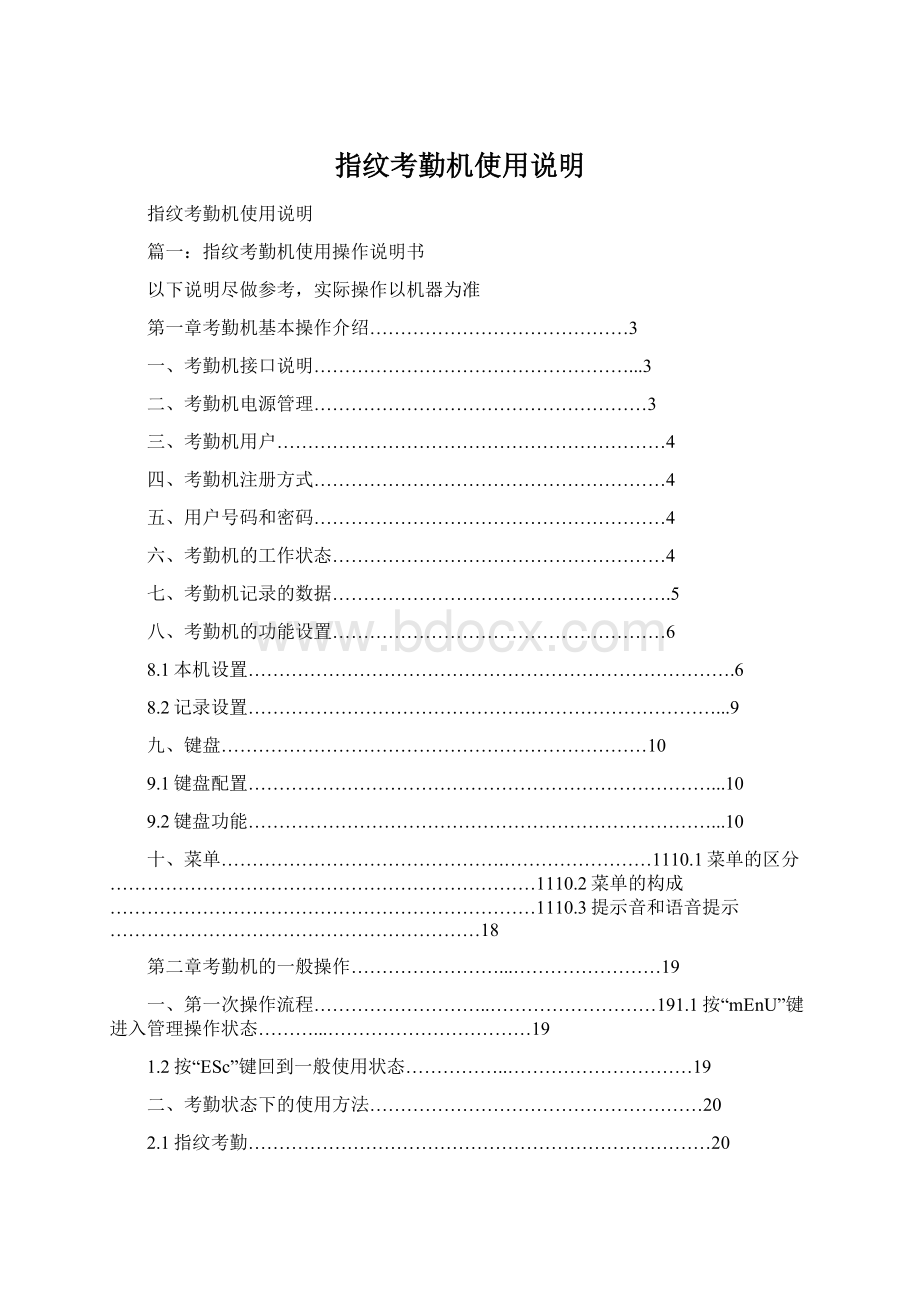
九、键盘……………………………………………………………10
9.1键盘配置…………………………………………………………………...10
9.2键盘功能…………………………………………………………………...10
十、菜单……………………………………….……………………1110.1菜单的区分……………………………………………………………1110.2菜单的构成……………………………………………………………1110.3提示音和语音提示……………………………………………………18
第二章考勤机的一般操作……………………...……………………19
一、第一次操作流程………………………..………………………191.1按“mEnU”键进入管理操作状态………...……………………………19
1.2按“ESc”键回到一般使用状态……………..…………………………19
二、考勤状态下的使用方法………………………………………………20
2.1指纹考勤…………………………………………………………………20
2.2密码考勤…………………………………………………………………21
1
第三章考勤机的管理者操作方法…………………………………………23
一、管理者操作状态的操作步骤…………………………………23
二、用户管理…………………………………………………………………242.1注册用户…………………………………………………………………25
2.2删除用户…………………………………..……………………………32
2.3数据下载……..………………………………………………………32
2.4查询出入记录…………………………………..…………………33
2.5查询管理记录………………………………………………………35
2.6删除全部记录…………………………………………………………36三、高级设置…………………………………………………………………37
3.1本机设置……………………………………….………………………38
3.2记录设置…………………………………………………………………42
四、信息查询…………………………………………………………………45
第四章附件……………………………………………………………………46
一、按手指时的注意事项…………………………………………………46
二、软件使用许可证协议………………………………………….47
三、常见问题解答…………………………………….……………49关于涉及人权隐私方面的声明…………………………….………………..51
第五章快速安装指南…………………………….……………...……52启动和关闭指纹机……………………………………….……………...…52与电脑联机…………………………………………….……………...….…….52注册指纹…………………………………………….………………….…...…55删除指纹……………………………………….………………….…...….….55包装内配件的完整性………………………………………..….………….….56
第六章扩展功能……………………………….……………...……57
一、考勤记录查询功能……………………………………………………57
二、扩展接口………………………………………………………….59
2
第一章考勤机基本操作介绍
一、考勤机接口说明
指纹考勤机的通讯方式有三种:
RS232、RS485、TcP/iP,这三种通讯方式都通过指纹机的RJ45接口通讯,如下图所示:
注意:
TcP/iP通讯功能为非标配功能,视具体机型而定二、考勤机上电源管理
①按一次考勤机上的电源开关键,则开机并进入正常工作状态(考勤状态)。
②若在考勤机中设定自动关机功能,而且在正常工作状态(考勤状态)下没有任何操作,且经过指定时间,则自动关机。
③在正常工作状态(考勤状态)下,类似于个人电脑按住电源开关键4秒左右,则考勤机的电源被切断(手动关机)。
④在管理机上可利用通讯方式接通或切断考勤机的电源。
3
三、考勤机用户
考勤机的用户可分为管理者和一般用户。
①一般用户只能在考勤机上进行考勤而不能进行管理操作。
②管理者具有考勤机管理的操作权限。
管理者可以注册及删除用户的指纹及密码,可查看记录数据及系统信息,也可进行功能设置操作。
四、考勤机注册方式
考勤机的注册方式有三种:
指纹、密码、id感应卡.每个用户可以注册三枚指纹、1个密码、1张id感应卡。
每种方式都有自己的特点,因此用户请首先仔细阅读使用说明,再根据实际选择注册方式。
感应卡功能为非标配功能,视具体机型而定。
五、用户号码和密码
老型考勤机的用户id号(员工识别号码)为1~65535的任意数字,密码为1~9999的任意数字。
新型考勤机的用户id号(员工识别号码)为八位数的任意数字,密码为八位数的任意数字。
六、考勤机工作状态
考勤机的工作状态分为三种,即考勤状态、管理者操作状态及禁止考勤状态。
4
①考勤状态为考勤机的使用状态,输入指纹或密码后与已存储的指纹或密码进行比对,判断是否是为已注册的用户并存储考勤时间记录。
若判定为已注册用户,在显示器上显示该用户的注册号码。
同时根据考勤机的设置提供电锁控制信号或指示灯信号,并将注册号码和时间记录在内部存储器中。
②在管理者操作状态下可以进行新用户的注册、注册数据的修改、注册数据的删除、功能设置操作以及系统信息的查询。
a.只有管理者能够进行管理操作。
b.要使考勤机进入管理操作状态,管理者必须通过指纹或密码确认管理者身份。
(请参考“第三章管理者操作步骤”介绍)
c.若考勤机上若没有注册管理者,系统不要求确认管理者身份,任何操作者都可以进行设置。
③禁止考勤状态,是针对考勤机进行设置,只能由Pc管理软件来设置。
七、考勤机记录数据
★考勤机将有关使用情况的所有信息自动记录在内部存储器中。
★考勤机记录的数据包括管理记录数据和考勤记录数据。
★管理记录为有关管理者在考勤机上操作的记录。
★考勤记录为在考勤状态下确认考勤情况的记录。
记录数据通过通讯口被传送到考勤Pc管理软件,并保存于数据库中,用于查看及统计。
记录数据的内容如下:
5
篇二:
中控指纹考勤机使用说明
20XX年9月02日
软件疾速使用
1、将在装备上挂号好的用户的指纹或卡下载到软件中(毗连装备-从装备下载职员数据)
二、在员工保护中将员工的姓名和其余材料点窜后上传到装备中(毗连装备-上传职员消息到装备)
三、给员工分部分(进入部分办理)
四、设置班次时间段(进入班次时间段保护)
五、设置班次(进入班次办理)
六、给员工排班(进入员工排班)
七、将装备上的考勤数据下载至软件中(毗连装备-从装备下载记实数据)
八、检察考勤报表(进入考勤报表)
细致阐明以下:
(考勤机的数据收集分2种方法,上面阐明用U盘收集的详细法子)
1、从装备上收集指纹:
(1)长按m/oK键--“用户办理”点oK--“新增用户”点oK--抉择工号,-往下翻在“指纹挂号”上点oK,同一个手指按三次,实现后再点击oK键,再放上另外一个手指按三次--往下翻到实现上点oK
2、安置软件:
(1)放入光盘,全数点下一步(发起别装到c盘),安置实现后,在桌面表现“考勤办理体系尺度版”
3、点窜姓名:
(经由过程U盘下载的方法)
(1)把U盘插到考勤机上--长按m/oK键进入菜单--抉择U盘办理--下载数据--下载用户数据--下载实现撤退退却出然后把U盘拿上去插到电脑上。
(1)关上考勤软件--点击软件最左上角数据--抉择菜单里“USB闪盘办理”,然后抉择菜单里对应的选项(黑白屏呆板抉择第一项,彩屏呆板抉择第三项)--在对话框的左上角第一栏“导入用户数据到电脑”上点击--末了再点击“从U盘导入用户数据”--导入实现后封闭。
(1)关上职员保护点击“总公司”--抉择要点窜的职员在对话框的上面点窜个人消息。
---把所有的职员消息点窜实现后封闭窗口。
(1)关上软件左上角---USB闪盘办理---抉择对应的选项--对话框上方第二栏“用户数据导出至U盘”--把所有点窜完名字的员工全数选到右侧列表--点击右下方“导出用户数据至U盘”。
把U盘插到考勤机上,点“U盘办理”“上传职员消息”实现撤退退却出。
4、员工排班:
细致阐明看阐明书:
关上光盘(右击关上)关上f开首的文件夹,然后抉择“软件使用手册”点击“考勤软件”
5、检察数据:
把U盘插到考勤机上---长按m/ok进入菜单—U盘办理—下载数据—下载考勤数据
关上软件点击左上角数据—USB闪盘办理—抉择范例—对话框上第三项—导入记实数据到电脑—点击右边“从U盘导入记实数据”
关上缺勤记实查询,打印
关上统计报表检察。
软件使用的其余常见问题,请见光盘里软件阐明书。
中控考勤软件常见问题:
考勤软件若何进行班次办理
在已设置好了时间段保护以后可以进行班次办理。
抉择保护/设置菜单,点击班次办理选项,可以进入班次办理菜单。
界面分班次称号段和班次时间段,班次称号框重要包含班次的称号,班次的升引日期,班次的周期数,班次的周期单元。
班次的称号:
班次称号不能反复,表格中的所有字段不能为空。
升引日期:
便是该班次从什么时间起头使用,格局为yyyy-妹妹-dd,比方20XX年10月15日为2000-10-15,20XX年3月6日为2000-03-06。
周期数:
班次轮回周期=周期数*周期单元
周期单元:
有天、周、月三个抉择项。
操纵班次办理东西条,增长、删除、点窜班次。
在班次表编纂状况(点击点窜按钮后)下,可以增长、点窜、删除班次时间段。
增长:
单击“+”新增班次按钮,增加一个新的班次,右侧将增长一个空缺的班次时间段。
然后点增加时段。
抉择设置好的班次时间段,直接参加班次时间段,然后抉择使用该时段的日期,同时可以抉择该时段是否记为加班,单击“确认”按钮保留设置,单击”抛却”按钮取缔操纵。
如果有必要可以设立没有下班时间的空班次。
班次删除:
选中一个已有的班次,单击删除按钮可以将选班次删除。
点窜:
选中一个已有的班次,单击点窜按钮可以对所选班次进行点窜。
时间段删除:
单击“断根时段”按钮,选中的时间段将被删除。
保留:
当点窜或增长了一条班次,点击此按钮“√”保留就能将消息保留上去。
七、将装备上的考勤数据下载至软件中(毗连装备-从装备下载记